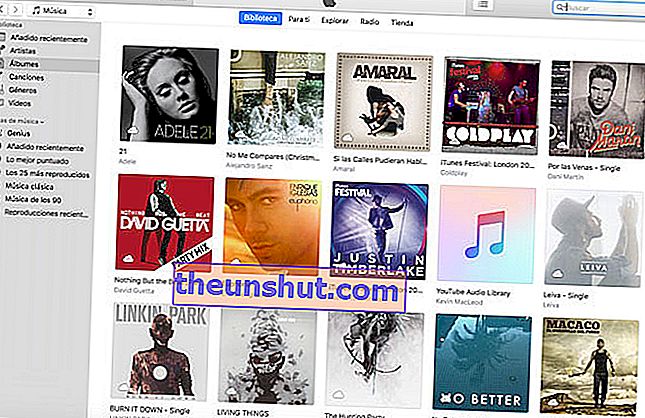
Sistemul de operare iOS , utilizat în smartphone-urile Apple , este un sistem excelent, fără îndoială, dar este și ceva „special” . Obsesia Apple de a avea un sistem închis face ca unele sarcini, care sunt foarte simple pe Android , să devină complicate pentru utilizatorii mai puțin obișnuiți să se ocupe de tehnologie. Una dintre aceste sarcini este de a transfera muzică de pe computer pe terminalul mobil , în acest caz pe iPhone . Pe Androidsingurul lucru pe care va trebui să-l facem este să conectăm dispozitivul și să transferăm fișierele în folderul corespunzător, de parcă le-am copia în orice locație de pe computerul nostru. Cu toate acestea, pentru a transfera muzică pe iPhone va trebui mai întâi să o transferăm pe iTunes . Tocmai cu acest prim pas dorim să ne ocupăm în acest articol. Nu că este complicat, dar este posibil ca unii utilizatori noi de iPhone să nu știe cum să o facă încă. Urmează să trecem în revistă modul în care putem adăuga muzică pe iTunes , pregătind astfel transferul pe iPhone .
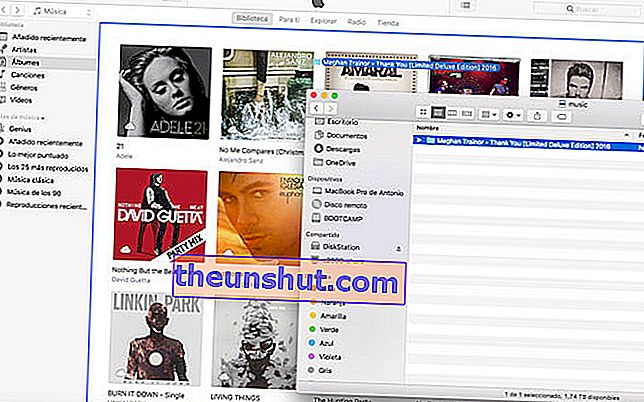
Dacă avem fișiere audio sau video pe care dorim să le transferăm pe iPhone - ul nostru , va trebui mai întâi să le importăm în programul iTunes , disponibil atât pentru Windows, cât și pentru Mac , astfel încât acestea să apară în biblioteca iTunes . Procesul este foarte simplu. În primul rând, trebuie remarcat faptul că atunci când adăugăm elemente în biblioteca iTunes, programul salvează o referință la fiecare fișier din folderul iTunes, dar fișierul original rămâne în locația actuală . Dacă vrem ca fișierul să schimbe locația și să fie stocat în folderul iTunes, va trebui să o schimbăm în preferințele aplicației. Luând în considerare acest lucru și luând fișierele acolo unde dorim, pentru a le adăuga în biblioteca iTunes , primul lucru pe care trebuie să-l facem este să deschidem programul. Odată deschis, vom trage pur și simplu fișierul sau folderul pe care dorim să îl adăugăm în biblioteca iTunes din cadrul programului . Dacă este un fișier compatibil, vom vedea automat în partea de sus că fișierele sunt importate.
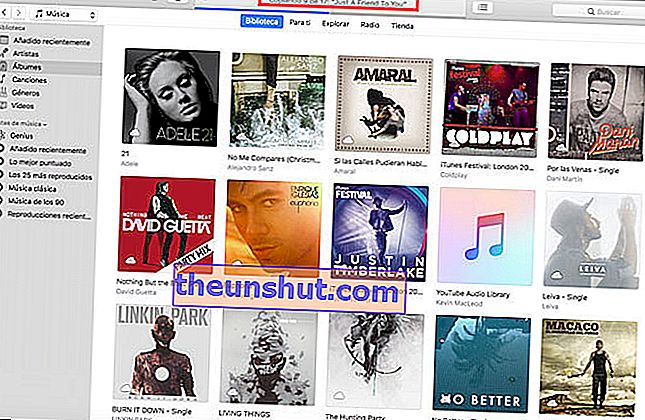
Dacă, dintr-un anumit motiv, nu ne place să tragem și să fixăm, avem o altă opțiune pentru a adăuga fișierele. Pentru a face acest lucru, faceți clic pe Fișier și apoi pe „Adăugați la bibliotecă” . În fereastra care se deschide vom căuta fișierul sau folderul pe care dorim să îl adăugăm și iTunes va începe automat să transfere fișierele.
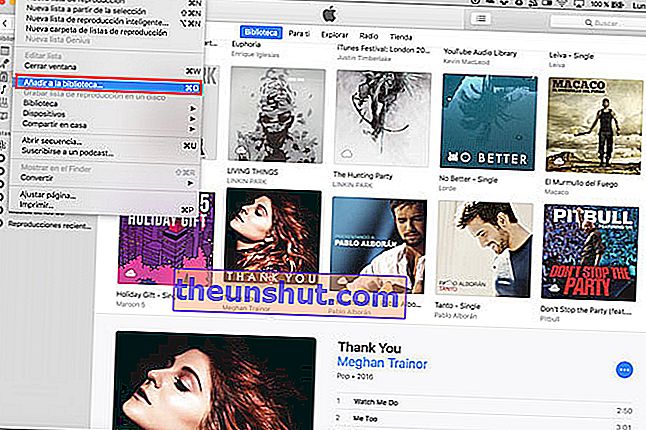
Dacă îl avem configurat astfel încât, așa cum am spus mai devreme, iTunes creează pur și simplu o referință pe fișier fără a-și schimba locația, importul va fi foarte rapid . Dacă l-am configurat pentru a schimba fișierul de locație și a-l stoca în folderul iTunes , atunci va depinde deja de viteza de transfer a hard disk-ului nostru, dar va dura mult mai mult.
În acest mod simplu, vom avea fișierele noastre locale adăugate în iTunes , gata să fie transferate pe iPhone sau iPad, dacă dorim. Exemplul pe care l-am făcut cu fișierele audio, dar procesul este același pentru fișierele video . Desigur, cu fișierele video putem avea mai multe probleme, deoarece iTunes este compatibil cu foarte puține formate, deci este foarte posibil să le convertim mai întâi.
